Samsung Galaxy Tab S7 Review - Субективен за новия таблет

- 4965
- 1459
- Ray Ward
Прегледите на устройството не са обикновена тема за този сайт, но чрез придобиване на таблет Samsung Galaxy Tab S7 за себе си, аз си помислих: Защо да не опитате ролята в тази нова роля за себе си. Може би ще мога да обърна внимание на нюансите, важни за някой, който не е бил белязан от другите. Може би някой от Samsung, четейки моя отзив, ще си помисли: „Имаме нужда от този човек“ и ще предложи да се запознаем с цялата „Samsung Ecosystem“, но нямам нищо против.
И така, без изкопаване, но без оплаквания относно обективността, преглед на новия Galaxy Tab S7 4G/LTE 128 GB, закупен за лична употреба. Отивам.
- Технически характеристики на раздел Samsung Galaxy S7, разлики от S7+, оборудване и външен вид
- Екран
- PEO S-PEN
- Набор от приложение
- Samsung Dex
- Производителност, батерия, камера, звук и всичко това
- Отговори на въпроси, които не са представени
- Видео преглед
- Лични впечатления и съображения
Технически характеристики на Samsung Galaxy Tab S7, разлики от Galaxy Tab S7+ и външен вид

Samsung пусна две версии на новия си и най -продуктивен таблет - 11 -инчовият модел Galaxy Tab S7 и 12.4-инчов Galaxy Tab S7+. Те до голяма степен са сходни по отношение на набор от характеристики, но има разлики. По -долу - таблица с пълен набор от характеристики за всеки от моделите. Забележка: Таблицата има само онези модели, които са в продажба в Русия, има същите таблетки с 256/8 GB памет и 5G, но засега не е за нас.
| Galaxy Tab S7 | Galaxy Tab S7+ | |
|---|---|---|
| Екран | 11 инча 2560 × 1600 IPS DCI-P3 500 NIT 120 Hz | 12.4 Dyumov 2800 × 1752 Super Amoled NTSC 120 Hz |
| процесор | Qualcomm Snapdragon 865 Plus | Qualcomm Snapdragon 865 Plus |
| Рам | 6 GB | 6 GB |
| Вътрешна памет | 128 GB | 128 GB |
| Безопасност | Сензор за печат в бутона за включване, разпознаване на лицето | Сензор за пръстовия отпечатък под екрана, разпознаване на лица |
| Камери | Основен 13 MP и 5 MP (широк -ъгълник). Фронтален 8 MP | Основен 13 MP и 5 MP (широк -ъгълник). Фронтален 8 MP |
| Връзки | 4G/LTE (по желание), Wi-Fi 6, Bluetooth 5 | 4G/LTE (по желание), Wi-Fi 6, Bluetooth 5 |
| Батерия | 8000 мах | 10090 мах |
| Размери | 253.8 x 165.3 x 6.3 mm | 185 x 285 x 5.7 mm |
| Тегло | 498 | 575 g |
Информация за цените и допълнителната информация можете да намерите на официалния уебсайт Samsung - https: // www.Samsung.Com/ru/таблетки/galaxy-tab-s7/buy/
В допълнение към самия таблет, е включено перото S-Pen, 15 W и USB-USB-C Charpet, косъм за извличане на карта с памет и SIM карта, кратко ръководство за потребителя. Не се предоставят слушалки и адаптери.

Трудно е да се каже нещо за външния вид на Galaxy Tab S7, което не може да се каже за други подобни устройства, но ще се опитам:
- Голям екран и сравнително тънки рамки, особено като се вземат предвид факта, че преди това имах само чифт 7-инчови таблети, закупени в онези дни, когато рамките бяха много пъти по-широки.
- Направо, не изгладените лица на случая - аз лично ми харесва повече.
- Някои от своите отзиви забележете: „Колко е тънък!". Да, тънък и вероятно 12.4-инчов Galaxy Tab S7+ Това чувство се засилва. Но, що се отнася до мен, нищо като "уау!".
- Има различни цветове. Имам "черно", което е тъмно сиво. Среброто и златното - "бронз" са на разположение.
- S-Pen Feather за зареждане се присъединява към магнитната лента на гърба на таблета. Държи добре. Но без покритие (и има „отделение“ за писалката) съществува риск от загуба, например, поставяне в раница или чанта. Свикнал съм да използвам телефони и таблетки без корици и изглежда, че ще бъде неудобно с Tab S7. Беше отбелязано също, че с правилната връзка на S-PEN с таблета, зарядът на писалката не винаги се показва на екрана: понякога изглежда така, сякаш по някаква причина не може да бъде определен. Законите на този аспект на поведението не разкриха.

За местоположението на бутоните, отделенията за SIM картата и картата с памет, микрофони и USB Type-S конектор за зареждане, от което се нуждаете? Добре. Отделения и бутони - отдясно с портретна ориентация. Микрофони вдясно и по -горе. USB-C конектор по-долу. Две решетки от говорители отгоре и отдолу. На ръба отляво - магнитен монтаж за клавиатурата на Samsung, което нямам - пропусна безплатна дистрибуция. Предната камера е поставена така, че да е отгоре с ориентация на албума.
Екран
Как е лесно да се забележи в раздела за техническите характеристики, основната разлика между двете опции за таблет е екрана. 11 инча IPS и 12.4 Super AmoLED. DCI-P3 и NTSC цветово пространство, съответно; HDR10+ само за супер AMOLED. И двете поддържат честотата на актуализация 120 Hz. Плътността на пикселите е малко по-висока от 11-инчов модел (276 срещу 266). Яркостта на екрана на моя раздел Samsung Galaxy S7 е 500. Можете да работите с ярко осветление. По -долу - Снимка на екрана на максимална яркост под правите лъчи на слънцето, но в действителност е по -добре, отколкото на снимката.

Има различни мнения за това, което е по -добро - добър ips или samoled. Нямам отговор, струва ми се, че това е субективно. Не мога да се оплача от моята Galaxy Note 9 (Super Amoled), но да: Цветовете понякога могат да изглеждат неестествени, ако погледнете внимателно, можете да забележите изгаряне от зелената лента на менюто на пикапа и през нощта за Очите са по -приятни ips. От друга страна, наистина черен, прекомерен контраст, винаги на показ - само на AMOLED.
Тъй. Визуално - максималната яркост е една и съща, а цветовете са по -топли на Galaxy Tab S7, но не толкова, че е поразителен. Останалата част от изображението изглежда почти същото, въпреки че може би някой няма да се съгласи с мен с различни очи.
Разбира се, екранът е достатъчно голям, за да постави две или повече приложения върху него за едновременна работа (според същия принцип, който в инструкциите как да разделите екрана на 2 части на Android или в режим Samsung Dex, който се използва допълнително За да се покаже видеото отгоре всички приложения или приложения в плаващи прозорци. И има разрешение, превъзхождащо това, което може да се изисква за четене на сканиран PDF или други цели, когато екранът с ниска разделителна способност носи неудобство.
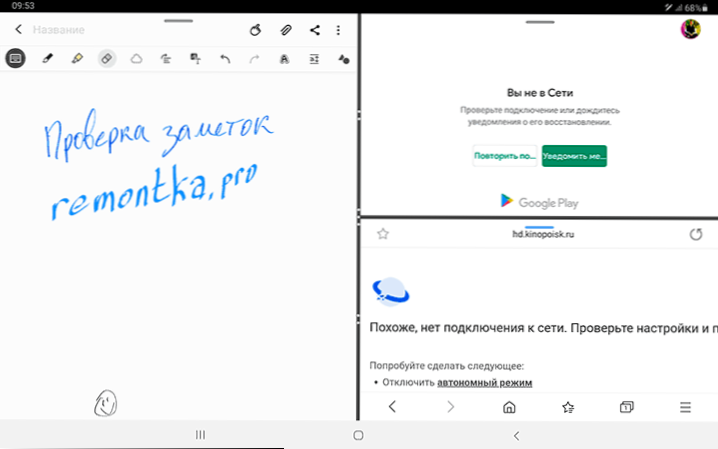
И около 120 херца. В настройките на дисплея честотата на актуализиране се представя като адаптивна и стандартна гладкост на движенията. Включен, изключен от спускане, изключен, погледна. В настройките и интерфейса трябва да погледнете внимателно, за да забележите разликата, лист. Пробвах специално няколко игри с поддръжка с висока скорост на актуализация, ефектът е нисък. В браузъра, когато превъртате сайтове вече е по -забележимо и като цяло хубаво. Но не зашеметяващо.
Актуализирайте след няколко часа: Но тогава, когато се върнете на екрана на 60 Hz, разликите му стават забележими. Това е като след 4K или ретина да се върнете към Full HD, ако разбирате какво имам предвид.
PEO S-PEN
Pen S-Pen в комплекта. Като се има предвид цената на Galaxy Tab S7 и S7+, не съвсем безплатно (въпреки че зависи от това как да се броят и с какво да сравнявам. Няма взаимозаменяеми съвети, на официалния уебсайт Samsung отговаря на отговора от подкрепата, която, вероятно, няма да се изисква. Не изглежда крехко (но на втория ден счупих галактиката бележка 9 перо, седнах на него, трябваше да купя).

Съдейки по наличната информация, времето за разпознаване на входа беше значително намалено при използване на писалката, което трябва да се отрази положително на опита на бележките за ръкопис и да бъде полезно за креативни деца. Не знам колко е, но ако в Autodesk Sketchbook, Adobe Sketch and Drawch and Draw не може да бъде в крак с моята творческа природа, това не се наблюдава тук. Това обаче може да се дължи само на забележимо по -бърз процесор.
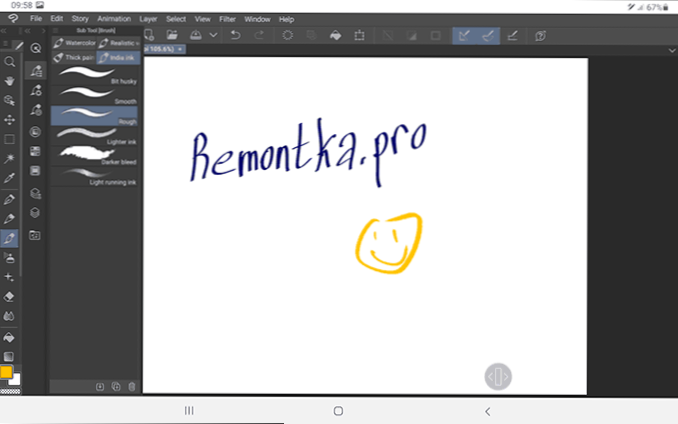
В допълнение, перото S-Pen придоби нови функции. По -специално, сега те могат да жестикулират във въздуха като вълшебна пръчица и да извършват различни действия в избраните от вас приложения. Как точно - ще бъдете научени, след като първо започнете да използвате перо.

Или отворете раздела „Контекстуално действие“ в параметрите на S-PEN. Може би, ако свикнете, ще бъде удобно, но не сте сигурни.
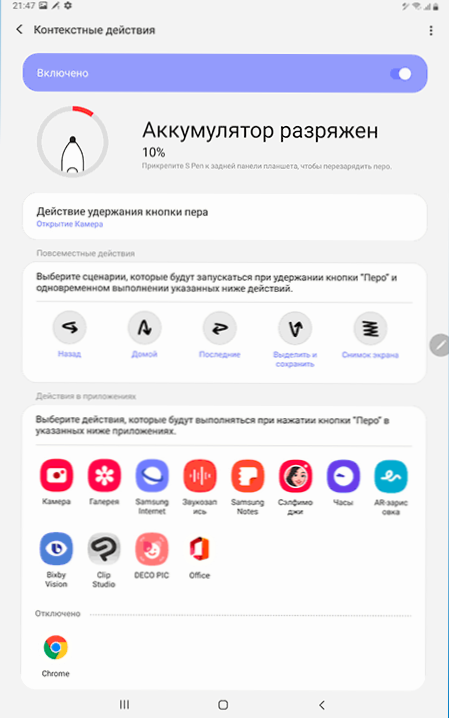
Отговорете на въпроса колко подходящ за художниците не мога. Нямам необходимите умения - моите изкуства не стигнаха далеч от тези, които показах в уроци по училище. Да, писалката разпознава много нива на натискане, работи бързо и точно. Но когато чета рецензии от илюстратори, имам впечатление, че само това не е достатъчно и обикновеният графичен таблет може да осигури по -добро изживяване от iPad Pro с Apple Pencil. Как е Samsung Galaxy Tab S7 и S-Pen да правят тук обективно само един, който самият той е професионално, тества устройството на работа.
Набор от приложение
Предоставеното приложение е почти същото като на други смартфони и таблети на Samsung. 3 Предварително инсталирани приложения от папката Galaxy Pics се отличават:
- Clip Studio - Изглежда, че много усъвършенствана програма за рисуване. Работи чудесно с S-PEN (но по подразбиране, както го разбирам, в параметрите, натискащата сила е изключена). 6 месеца безплатна употреба, определено си струва да опитате, интерфейсът на английски език, екранната снимка е дадена по-горе в частта на скоростта на писалката S-Pen.
- Нота - Приложение за ръкописни бележки, само на английски език. Изглежда хубаво, но може би ще бъде по-удобно някой да бъде прости вградени бележки на Samsung (с нови функции и да търси ръкописни бележки на руски) или мултиплатформена Microsoft OneNote, който също поддържа записа на ръка и търсене от ръкописен текст.
- Canva - Доста известно приложение за просто създаване на дизайни за социални мрежи, незабавни пратеници и други цели.
Останалото е почти нищо особено: набор от приложения Google, Samsung и Microsoft. Вместо отделна дума, Excel и PowerPoint - страхотно ново съвместно приложение за офис на Microsoft за Android. Някои, по -рано присъстващи приложения на Samsung вече не са предварително инсталирани (например, Samsung Email, марков имейл клиент, но са достъпни за изтегляне: В списъка с приложения щракнете върху бутона на менюто и изберете „Galaxy Essentials“.
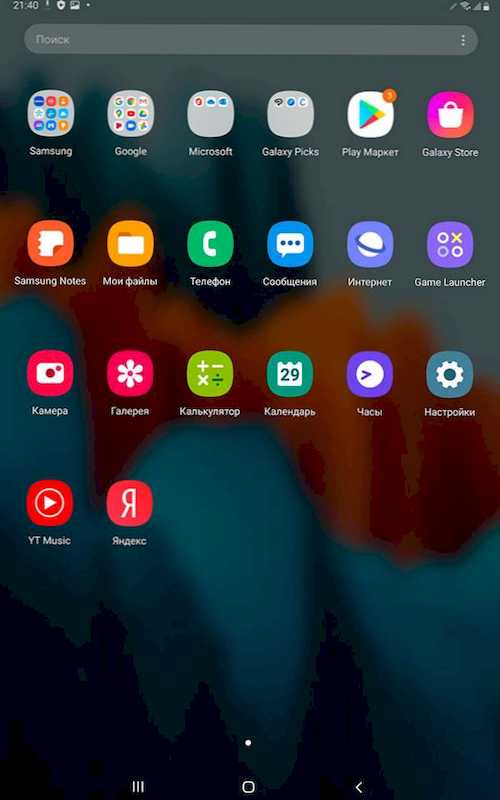
Няма толкова много ненужни приложения към никого, мнозинството може да бъде премахнато или деактивирано, в крайни случаи - скрит (дисплеят е основният екран - скрийте приложенията).
Не знам дали има това на други таблети Samsung, но от интересен софтуер е функцията „Daily Board“, която показва избраните елементи на екрана на таблета при зареждане (часовници, снимки и друг) и „Bixby Scripts ”, Който позволява използването на готови или готови създайте свои собствени сценарии като: Когато дойдох на работа, превключете звука в режим" вибрация ", включете Wi -Fi, преназначете бутоните на заключения екран.
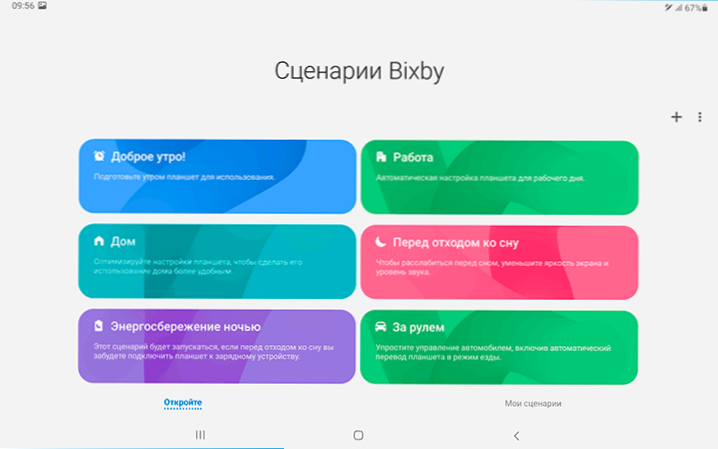
Интересно е, че докато смартфоните на Samsung Galaxy за комуникация с компютъра се появяват на въвеждащата функция на Windows въз основа на вашето телефонно приложение от Microsoft, Galaxy Tab S7 със същата цел е била предварително инсталирана от приложението на марката Samsung Flow, въпреки че изглежда, че ми се струва, че изглежда, че изглежда, че това изглежда, че изглежда, че изглежда, че това изглежда, че изглежда, че изглежда, че това изглежда, че изглежда, че това изглежда, че изглежда, че това изглежда, че ми се струва Производителят започна да го отказва в полза на първия вариант.
Не много използвани, но според мен е много полезна функция „защитена папка“, която ви позволява да съхранявате отделни образци от приложения с отделни акаунти (за работа или други цели), поверителни файлове и други данни, тук присъстват.
Samsung Dex
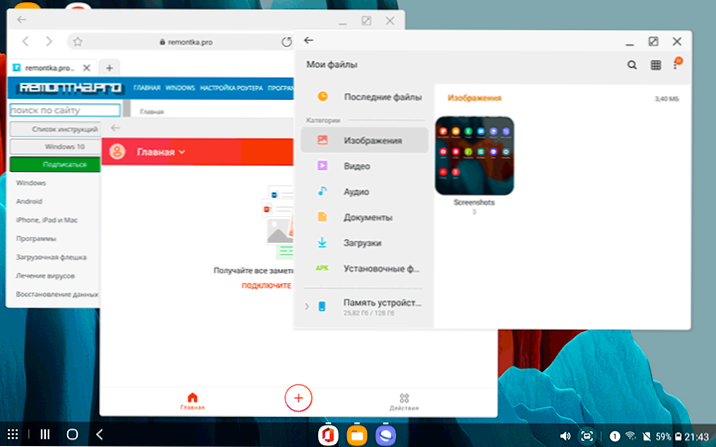
Galaxy Tab S7 предлага да използвате интерфейса Samsung DEX по следните начини:
- Включване на режима DEX на самия таблет. Това може да стане с помощта на подходящия бутон в областта на известията или със собствена клавиатура, ако има такова. Работи перфектно и гладко.
- Чрез свързване на кабел или през докинг станция към монитор или телевизор. Опитът не се различава много от това, което описах в прегледа на моя опит с помощта на Samsung Dex, с изключение на това, че този път използвах USB-C кабелна връзка към монитора и клавиатурата и мишката, свързани към USB конекторите на монитора себе си. От интересното: Ако поставите таблета до монитора и в настройките на DEX (показва се само когато сте в този режим), включете движението на показалеца на мишката между екраните, ще получите прилика от два монитора С контрола на мишката и клавиатурата и удобното движение между тях: стандартен интерфейс на таблета и интерфейса на Samsung DEX на свързан монитор.
- Използване на USB компютърна връзка, Прочетете повече - как да използвате Samsung Dex за компютър.
- Използване на безжична връзка към поддържащо излъчване, безжичен монитор или друго устройство (Аз също експериментирах на компютър приблизително, както е описано тук: Как да предавам изображение от Android на компютър или лаптоп с Windows 10). За безжична връзка натиснете и задръжте бутона DEX в панела за бърз достъп в зоната на уведомяване и след това изберете желания тип връзка. В моя случай скоростта на работа и рисуването на изображението беше недостатъчна, предполагам, че това се дължи не само на вида на връзката, но и с възрастта на оборудването и стандартите на Wi-Fi, поддържани от него.
Една от най -добрите функции, според мен. Изобщо не изключвам това за някой DEX режим с калъф за клавиатура от Samsung или когато кабелна връзка с монитора ще бъде повече от достатъчна за целите, за които един и същи човек използва компютър или лаптоп. Нищо не пречи на използването на отдалечен достъп до настолни операционни системи, въпреки. И фактът, че Samsung затвори Linux on Dex Project, е тъжен.
По странен начин, Samsung Dex за всякакъв вид връзка, както преди, не поддържа 4K разделителна способност - когато се свързва със съответния монитор или максимален телевизор - WQHD, което води до изкривявания, особено забележими при показване на текстови данни.
Производителност, батерия, камера, звук и останалите
Както си спомняме, Tab S7 е оборудван с последния и най -мощен процесор от Qualcomm - Snapdragon 865 Plus, В същото време в Русия са достъпни конфигурации Само с 6 GB RAM, че според някои вече налични отзиви, той може да се превърне в тясно място. Други са на мнение, че е напълно достатъчно, а 12 GB като бележка 20 Pro може да ни бъде полезно само за снимане.
Не знам до каква степен това е проблем за безпокойството при закупуване на такова скъпо устройство, но съм сигурен, че съществуващият обем на RAM ще покрие работните ми задачи днес и след година. Но онези потребители, които вземат таблет за игри или планират да монтират видео върху него, могат в бъдеще и да изпитват неудобство.
През последните три дни от използването на Samsung Galaxy Tab S7, нямах никакви оплаквания относно производителността: всичко е ясно и гладко, игрите също бяха тествани. Бяха пуснати двойка тестове за производителност - Geekbench 5 и 3D маркировка. Резултатите от Tab S7 и други устройства в Geekbench са представени на екрани по -долу.
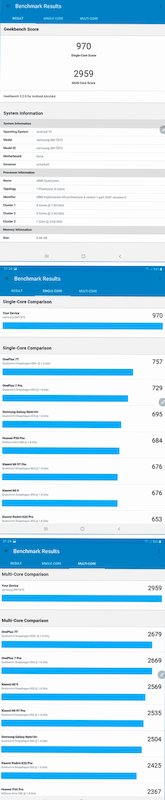
И след това - резултати в тестовете за 3D марки.
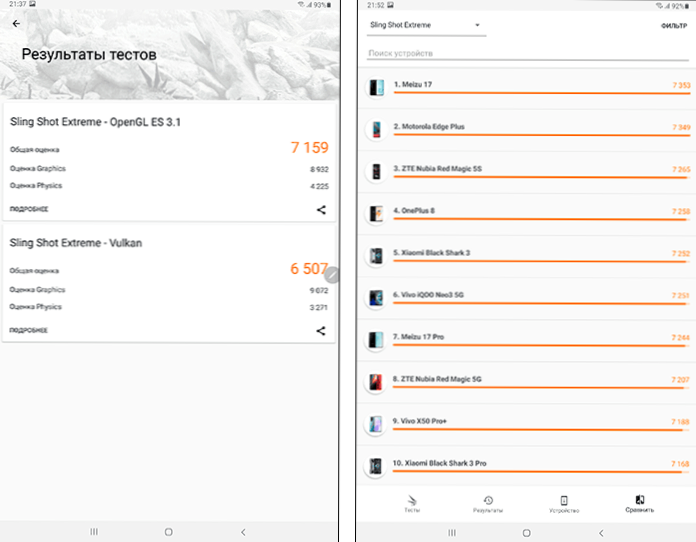
Както можете да видите, много добре. Съдейки по прегледи на чуждестранни издатели, степента на обективност, която ми е непозната, журналистите не забелязаха забележима разлика в производителността с iPad Pro, въпреки че те отбелязаха, че в повечето тестове броят на резултатите за процесорите от Apple все още е по-висок.
Обещайте батерията 15 часа в режим на гледане на видео. Изглежда истината, но самият таблет "до нула" не се изпусна и не планирам да го направя още веднъж - все още трябва да живея с него. Не открих с хронометър, но с повърхностно наблюдение с обичайното използване на батерията Galaxy Tab S7, той се консумира със същото темпо като в моята Galaxy Note 9 (където батерията не показва признаци на увяхване, аз го правя, аз го правя, аз го правя, аз го правя, аз го правя не го използвайте много активно) и в игри - - по време на игри - забележимо по -бавно.
Когато става въпрос за камера от таблетки, те обикновено пишат „Да, то е тук“. Samsung Galaxy Tab S7 има две основни камери (13 MP е обикновен и 5 MP широк -за един), 8 мегапиксела са предни камери. Успях да сравня камерата Tab S7 само с основната камера Galaxy Note 9 и не съм сигурен, че нещо ще стане ясно от фрагментите на снимките по -долу. Накратко: Добър за таблет, липсата на детайли се забелязва за текстове и малки елементи, не харесва лошо осветление.
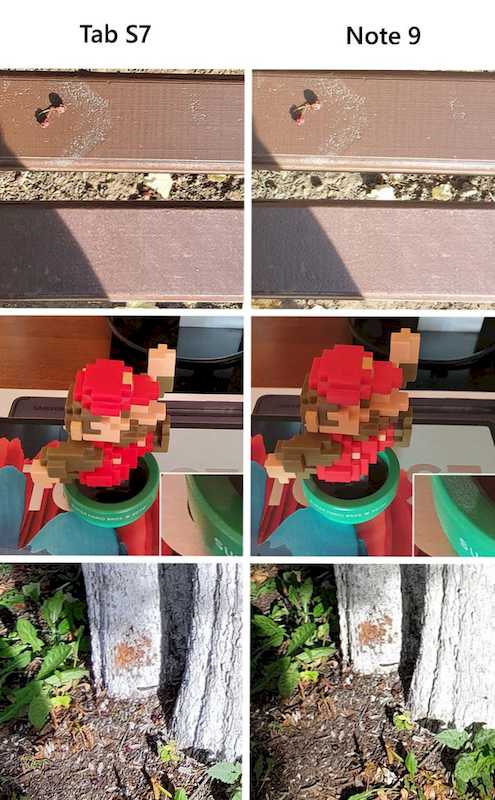
Звук. Звукът е добър: 4 говорители "Tund by Akg" не изглежда като обикновен маркетинг. Разбира се, те няма да дадат дълбок бас, но звучат добре. Разликата, когато Dolby Atmos е включена и изключена (бързо може да се включи в панела за бърз достъп в горната част на екрана), когато се играят филми, звукът става по -обемни и наситен. Въпреки че при слушане, усещането не оставя, че това се постига чрез добавяне на реверберация и някакъв едва забележим високочестотен шум, обаче, тук мога да греша.
Скенер за пръстови отпечатъци „Простият“ раздел S7 е в бутона за захранване, упреквайки го в лоша работа. С мокри пръсти не работи, както обикновено се случва. Скенерът Galaxy Tab S7+ вече се намира под екрана, не съм опитвал.
С маркова клавиатура не експериментираше поради липсата на нея. Но аз искам.
Отговори на въпроси, които не са представени
И някои други нюанси, за които не можеха да бъдат писани, но изведнъж ще бъде интересно:
- Да, можете да използвате S-PEN от Samsung Galaxy Note на Samsung Galaxy Tab S7. Между другото, писалката на телефона рисува „по -тънък“ в същите приложения със същите четки. Не е възможно да нарисувате едновременно (с едновременното докосване на екрана) от два S-PEN, проверих.
- В последната актуализация стана възможно да се използва Galaxy Tab S7 и S7+ като втори монитор за компютър.
- На LTE версията на таблета, на който можете да се обадите, приложението "телефон" на склад. Интересното е, че на официалния уебсайт на Samsung на английски език има описание на функцията „Call & Text на други устройства“, което ви позволява да се обадите с Wi-Fi версията на таблета чрез вашия съвместим телефон Samsung. Телефонът ми е съвместим, но не съм намерил такава функция, може би все още не сме на разположение.
- Ако искате да деактивирате ежедневния екран на Samsung вляво от главния екран На вашия Samsung Galaxy Tab S7, докато на всеки екран, съберете два или повече пръста, отидете на ежедневния екран на Samsung и използвайте превключвателя в горната част, за да го изключите.
- Не толкова отдавна написах как да свържа Galaxy Note към компютър като графичен таблет, на теория трябва да работи с Galaxy Tab S7.
Видео преглед на таблета Samsung Galaxy Tab S7
Лични впечатления, субективни заключения
Обобщавайки, получих точно това, което очаквах, в качеството, на което разчитах. Не бих похарчил тази сума пари, без да съм проучил преди всичко, което не можете да сравнявате с вашите нужди и задачи, някои от които са свързани с попълването на този сайт с подходяща информация. Надявам се балансираният избор да се прилага за останалите, които смятат Samsung Galaxy Tab S7 за закупуване.
Но вие също можете и харесвате това:
- Тези, които осъзнават от какво точно се нуждае, с какъв набор от характеристики, възможности и на каква цена, способни да намерят необходимата информация, не се нуждаят от моя съвет. Те, ако се нуждаят от ръкописен вход, могат да купят Galaxy Tab S7, S7+, S6 и S6 Lite, iPad Pro, прост iPad с Apple Pencil или Huawei Matepad Pro и най -вероятно да изберат да вземат предвид техните нужди, не губят нуждите си.
- Момчетата, които все още не могат, но вече се опитват да решат техните нужди, разумен бюджет и други параметри при закупуване. Ако е необходим таблетът и бюджетът за покупка не е определяща характеристика, можете спокойно да погледнете към Galaxy Tab S7 или S7+.
- Изборът на "душа" и от естетически съображения просто ще придобие това. Защо не? Не е да преценя какво точно го е причинило „по -ярко и повече“ или да давам аргументи в полза на избор.
- Хората на творчеството в търсене на таблет за техните професионални задачи, които се втурват в съмнение между новия Galaxy Tab S7/S7+, от една страна, и Apple iPad Pro - от друга, не мога да дам препоръки. Но има съвет: струва си да намерите възможност да опитате и двете, преди да вземете решение или да научите за мненията на колегите, които вече са изпитали тези устройства.
Както винаги, аз съм готов да отговоря на вашите въпроси в коментарите: Ако не обърнах внимание на нещо в прегледа, ще го платя при поискване и ще направя наблюдения.
- « Трябва ли да инсталирате незадължителни актуализации на Windows 10 и как да го направите
- Грешка 0xc0000001 при зареждане на Windows 10 - Как да го поправя »

